Anuncio publicitario
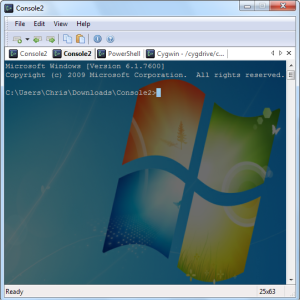 Microsoft revisó y actualizó gran parte de Windows con Windows 7, pero el símbolo del sistema no se ha actualizado desde el siglo pasado. No es solo de aspecto antiguo; carece de muchas de las características que los usuarios de la línea de comandos esperan en Mac, Linux y cualquier sistema operativo que no sea Windows.
Microsoft revisó y actualizó gran parte de Windows con Windows 7, pero el símbolo del sistema no se ha actualizado desde el siglo pasado. No es solo de aspecto antiguo; carece de muchas de las características que los usuarios de la línea de comandos esperan en Mac, Linux y cualquier sistema operativo que no sea Windows.
Si está buscando un símbolo del sistema mejorado para Windows 7, no busque más. Consola, que hemos cubierto en el pasado, es un reemplazo del símbolo del sistema de código abierto que también funciona con PowerShell y otros entornos de línea de comandos. Está repleto de características funcionales, atractivos gráficos para la vista y todo lo demás.
Pestañas y otras carcasas
Abre algunos ventanas de línea de comandos 10 consejos de la línea de comandos de Windows que debe consultarSi bien la línea de comandos de Windows no se considera tan poderosa como la de Linux, aquí hay algunos consejos y trucos de la línea de comandos de Windows que no todos conocen. Lee mas
y puede sentirse abrumado rápidamente. Aquí solo están abiertas cuatro ventanas diferentes, pero ya es un desastre.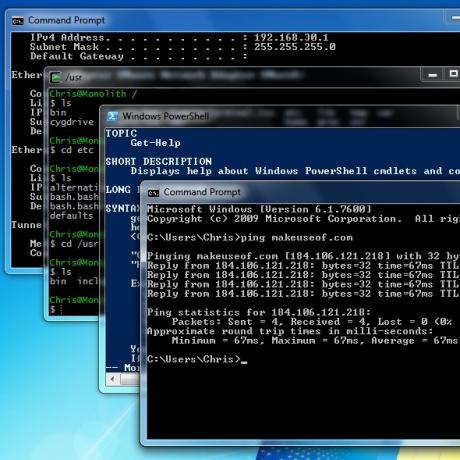
Nuestros amigos que usan Linux han estado usando pestañas durante un tiempo, pero Microsoft no las ha implementado en Windows, ni siquiera en su nuevo entorno PowerShell. La consola trae pestañas a los usuarios de Windows. No solo es compatible con las pestañas del símbolo del sistema, también puede usar PowerShell, Cygwin y cualquier otro entorno de línea de comandos que tenga.
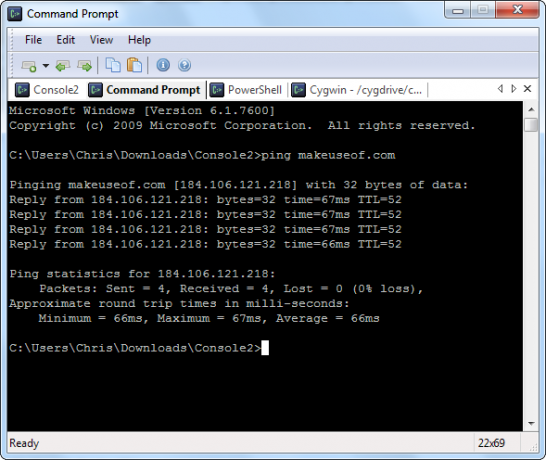
Utilizar el Pestañas en la ventana de la consola para configurar nuevas pestañas para cada entorno. Si está creando una pestaña de PowerShell, encontrará PowerShell en C: \ Windows \ System32 \ WindowsPowerShell \ v1.0 \ powershell.exe. Si está creando una pestaña Cygwin, encontrará la pestaña Cygwin Cáscara de Bash Los mejores sitios web y libros para transformarlo en un héroe de la línea de comandos de LinuxLa línea de comandos de Linux es una herramienta extremadamente poderosa, pero también puede resultar intimidante. Utilice estos sitios web y libros para manejarlo. Lee mas a C: \ cygwin \ bin \ bash.exe, a menos que lo haya instalado en una ubicación diferente.
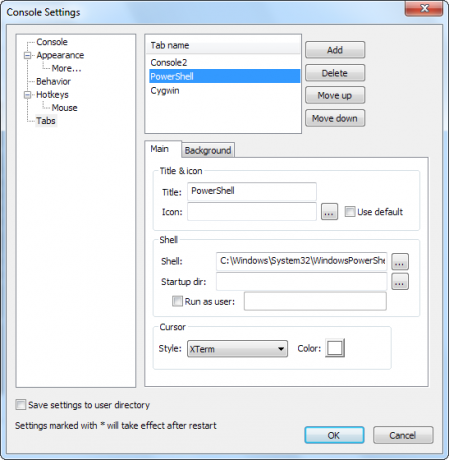
Desde aquí, también puede configurar diferentes directorios de inicio para cada pestaña, ejecutar el entorno de línea de comandos con diferentes permisos de usuario o cambiar la configuración gráfica de cada pestaña. Abra nuevas pestañas desde el menú, el botón de la barra de herramientas o con un atajo de teclado.
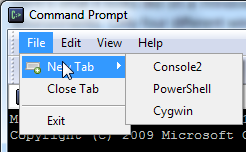
Diálogo de configuración
Es posible que no sepa esto porque Microsoft lo oculta muy bien, pero la ventana del símbolo del sistema predeterminado tiene algunas configuraciones. Haga clic con el botón derecho en su barra de título, haga clic en Propiedades y los verás.
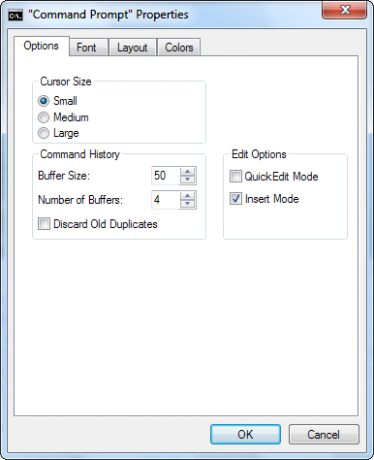
La consola ofrece mucha más capacidad de configuración. A diferencia del símbolo del sistema, guarda su configuración en un archivo llamado console.xml en el mismo directorio que el programa por defecto. Esto hace que Console sea completamente portátil 100 aplicaciones portátiles para su memoria USB para Windows y macOSLas aplicaciones portátiles le permiten llevar su software favorito a cualquier lugar a través de una unidad flash o almacenamiento en la nube. Aquí hay 100 de ellos para cubrir todas sus necesidades, desde juegos hasta editores de imágenes. Lee mas - guarde sus archivos en su memoria USB y podrá usar sus configuraciones personalizadas en cualquier máquina.
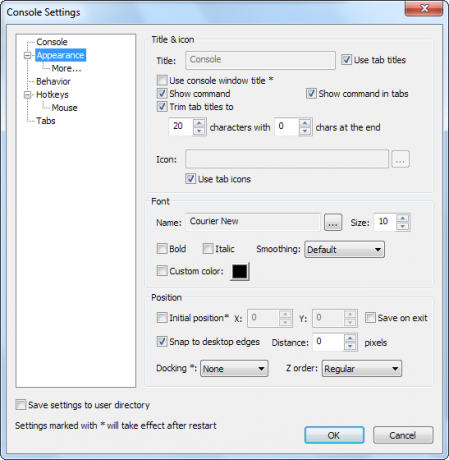
Atajos de teclado
La consola tiene atajos de teclado personalizables, justo lo que necesitan los adictos al teclado. Use atajos de teclado para cambiar y administrar pestañas, mucho más rápido que la tabulación alternativa entre ventanas. También puede establecer un Activar consola, que puede presionar para abrir la consola desde cualquier lugar de Windows.
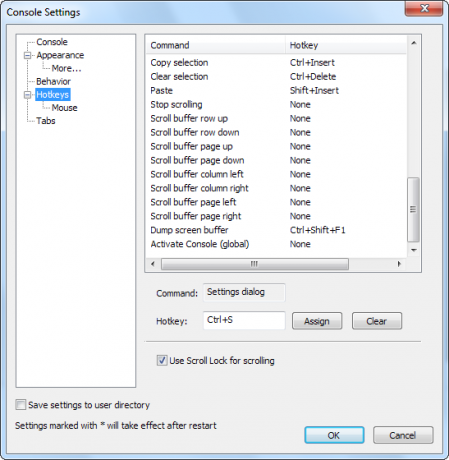
Fondos y dulces para los ojos
La consola admite transparencia total, pero también admite una especie de pseudo-transparencia con la que puede estar familiarizado en Linux. Deja que tu fondo se filtre a través de la terminal. Probablemente funcione mejor que la transparencia pura en muchos casos, ya que el fondo de la terminal no está abarrotado de otras ventanas y texto.
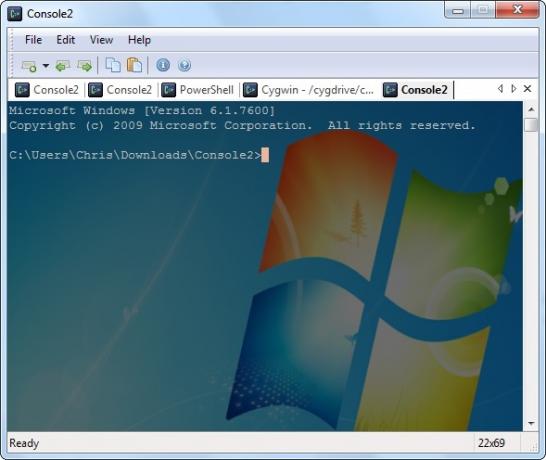
Puede habilitar esto por pestaña. Si tiene un fondo brillante, querrá establecer el color de tinte bastante alto para oscurecer el fondo y hacer que el texto sea legible. No está limitado a su fondo de escritorio; puede configurar cualquier imagen de fondo de pantalla personalizada, o incluso utilizar diferentes imágenes de fondo de pantalla para cada pestaña.
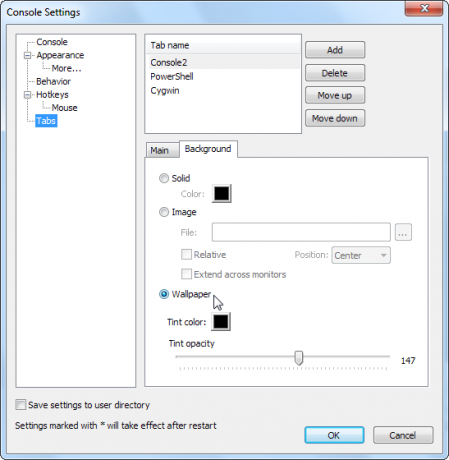
Copiar texto
Copiar texto en el símbolo del sistema de Microsoft implica hacer clic derecho y hacer clic Marcos antes de seleccionar el texto con el mouse.
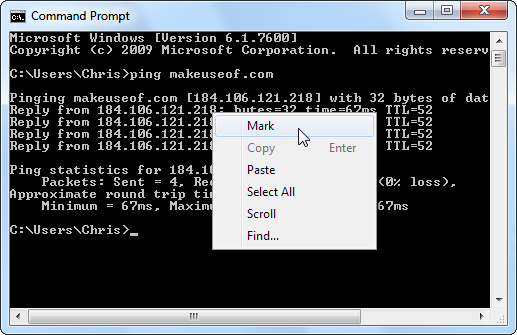
El comportamiento de copia de la consola es totalmente personalizable. De forma predeterminada, usa Shift y el botón izquierdo del mouse para comenzar a copiar, no es necesario hacer clic con el botón derecho. Incluso puede habilitar el Copiar en Seleccionar y la consola copiará el texto a su portapapeles tan pronto como lo seleccione. Ese es un truco sacado directamente del libro de Linux.
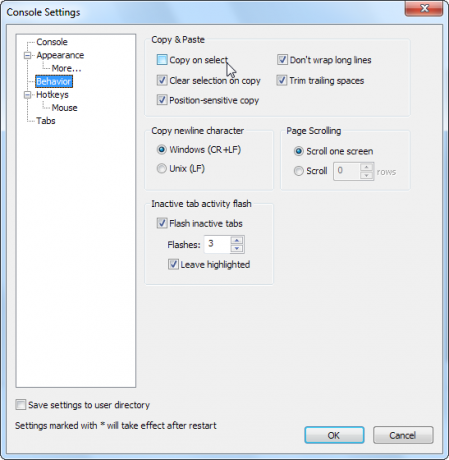
Siempre en la cima
Si está utilizando la línea de comandos, es posible que desee que aparezca encima de otras ventanas. No puede hacer esto con el símbolo del sistema predeterminado sin una utilidad de terceros 5 formas sencillas de mantener las ventanas seleccionadas en la parte superior [Windows]Las computadoras están hechas para realizar múltiples tareas. Como resultado, todos tenemos que hacer malabares con múltiples ventanas abiertas para saltar de un lado a otro entre varias tareas. A veces, sin embargo, solo desea mantener una ventana en ... Lee mas . Es simple en Console: solo cambie el Orden Z en el panel de configuración de Apariencia.
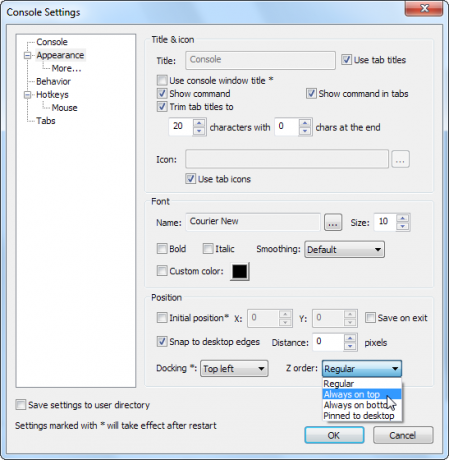
Integración del Explorador de Windows
Una de las mejores características del símbolo del sistema es su integración con el Explorador de Windows. Está oculto de forma predeterminada, pero puede mantener presionada la tecla Mayús mientras hace clic con el botón derecho y verá un Abra la ventana de comandos aquí opción.
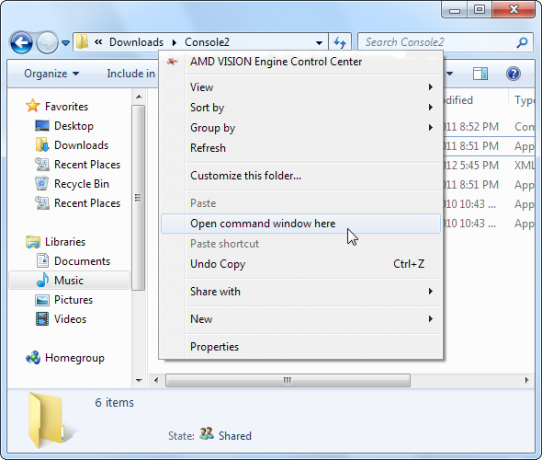
Con un simple ajuste de registro Tres ajustes rápidos de registro para personalizar Windows como un profesional Lee mas , puede obtener la misma opción para la consola de Windows 7.
Primero, abra el Bloc de notas u otro editor de texto y pegue este código en un nuevo archivo de texto:
Editor del registro de Windows, versión 5.00
[HKEY_CLASSES_ROOT \ Directory \ Background \ shell \ Console]
@ = "Abrir consola"[HKEY_CLASSES_ROOT \ Directory \ Background \ shell \ Console \ command]
@ = ”C: \\ Archivos de programa \\ Console2 \\ Console.exe”
Reemplazar "C: \\ Archivos de programa \\ Console2 \\ Console.exe”Con la ruta al programa Console.exe en su sistema - use el \\ en lugar de cada uno \ en la ruta del programa... También puede reemplazar "Consola abierta”Con cualquier texto que desee para el elemento del menú.
A continuación, guarde el archivo. Una vez guardado, vaya al Explorador de Windows y cambie el nombre del archivo de "[nombre] .txt" para "[nombre] .reg”. Haga doble clic en el archivo .reg para agregar la información a su registro. Verás el Consola abierta opción al hacer clic con el botón derecho.
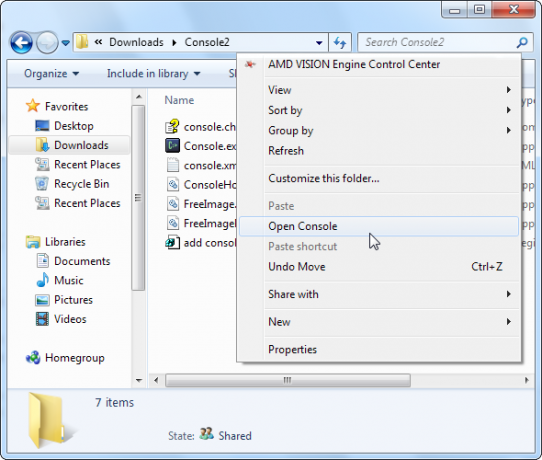
¿Qué opinas de Console? Deja un comentario y háznoslo saber.
Chris Hoffman es un bloguero tecnológico y adicto a la tecnología que vive en Eugene, Oregon.


